
Med Windows 8.1 har Microsoft lagt til skyttjenester som sikkerhetskopiering og synkronisering direkte til operativsystemet. Det var det beste selskapet noensinne har gjort for de som ønsker å omfavne skylagring. Med noen få klikk - eller ingen i det hele tatt - hver fil, synkroniseres hver innstilling til en ny PC fra den gamle. Mange bruker OneDrive for å holde ting synkronisert mellom enhetene sine uten problem. Noen ganger er OneDrive-synkronisering av ting, som bakgrunnen din, en dårlig ide.
Problemet med OneDrive-synkronisering er at mange brukere ikke innser at de har satt opp det til det har blitt et problem for dem. Mange innser ikke at OneDrive-synkronisering er knyttet til sin Microsoft-konto. En Microsoft-konto er brukernavnet og passordet du oppretter når du bruker en Microsoft-tjeneste eller -enhet. For eksempel blir Microsoft-kontoer opprettet når du registrerer deg for en Outlook-e-postkonto. De brukes på Xbox One, Xbox 360, Windows 8 og Windows Phone. Alt dette tverrplattformet er bra når du knytter sammen dine personlige ting. Det er ikke helt en god ide når du har en PC som du må bruke Outlook.com-e-postadressen din på. for forretninger. Din personlige bakgrunn kan ende opp som din bakgrunn på jobb.

Slik stopper du OneDrive med å synkronisere bakgrunnen din i Windows 8.1.
I forbindelse med denne opplæringen må du rette oppmerksomheten til den personlige Windows 8.1-enheten du har. Det vi skal gjøre er å slå av synkronisering der, slik at det ikke påvirker enheten på jobben. Det er ikke slik du må gjøre det; Microsoft gjør det mulig for brukere å drepe OneDrive-synkronisering på en enhetlig basis. Hvis du er noen som vil at dine personlige enheter skal synkronisere mellom hverandre, er det en bedre ide å drepe OneDrive-bakgrunnssynkronisering fra arbeidsmaskinen din. Gjør hva som fungerer for deg.
Plasser fingeren på den høyre kanten på skjermen, og sakte skyv den mot venstre kant for å avsløre Charms Bar. Hvis du ikke har noen berøring, plasserer du musemarkøren øverst til høyre på skjermen.

Klikk nå eller klikk på innstillinger.

Trykk eller klikk på Endre PC-innstillinger fra fly-ut-menyen på høyre side av skjermen. I vårt eksempel er det nederst.

Velkommen til appen for Windows 8.1-innstillinger. Til høyre på skjermen bør du ha raske måter å legge til et passord, endre ditt Microsoft-konto bilde og endre hvilket bilde som vises på låseskjermbildet. For øyeblikket vil du ikke endre noen av disse innstillingene. I stedet se til venstre for OneDrive. Trykk eller klikk på det menyalternativet. Det er det tredje menyelementet fra toppen.
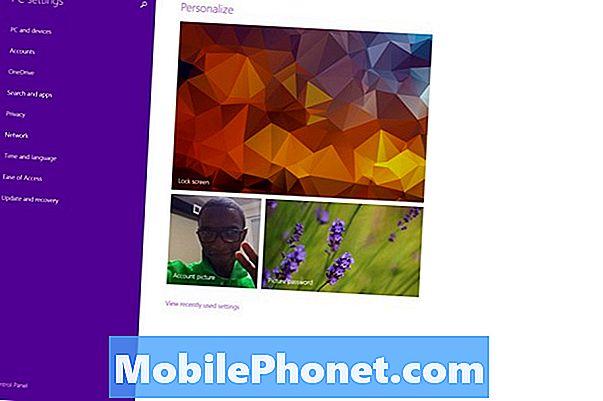
Trykk eller klikk på Synkroniser innstillinger.
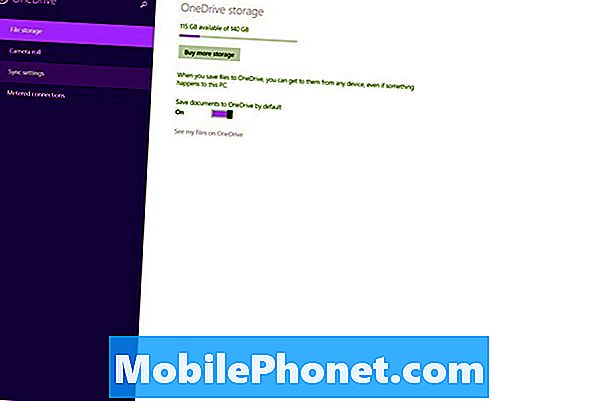
Dette er OneDrive Sync Settings-området. Herfra kan du slå av praktisk talt hele OneDrive-synkroniseringsopplevelsen. Hvis du konfigurerer OneDrive med enheten, er det stor sjanse for at alle veksle på denne skjermen er slått på. Du kan slå hovedbryteren øverst på skjermen for å drepe alle OneDrive-innstillingene, men jeg foreslår en mer kirurgisk tilnærming.
Vend alle tre sving under Innstillinger for tilpassing å bli kvitt alle dine temaendringer synkroniseres mellom flere enheter. Hvis du bare vil stoppe bakgrunnen din fra å synkronisere, slår du på Skrivebordspersonalisering bytt til av.
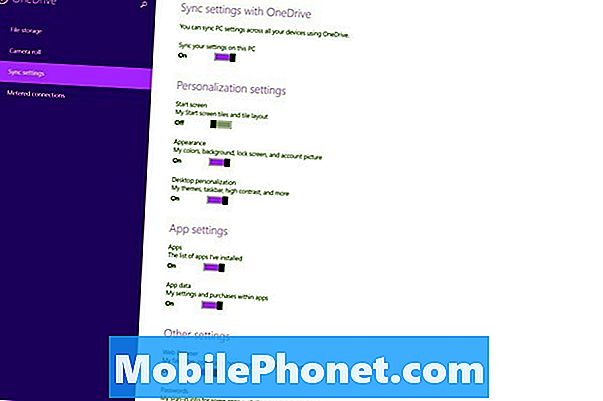
Der har du det. Det er alt du trenger å gjøre. Det er viktig å huske å bare slå av de innstillingene du ikke vil synkronisere. Jeg vil ikke foreslå å slå dem alle av, siden noen ganger kan de være nyttige. Mange Windows 8.1-brukere løser dette problemet ved å opprette en lokal konto som ikke er knyttet til en Microsoft-konto. Det er en dårlig ide siden det gjør at du ikke kan bruke Windows Store eller apps som Xbox Music. Det er en bedre ide å opprette forskjellige kontoer.
Lykke til med Windows-enhetene dine.

